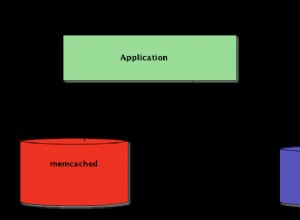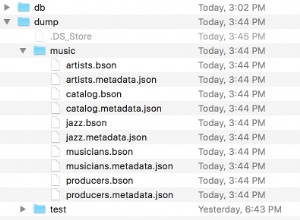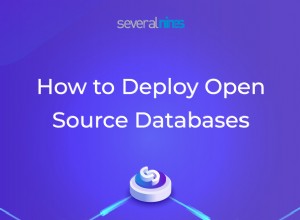Geschrieben in Erlang Sprache, Apache CouchDB ist eine kostenlose, zuverlässige NoSQL-Datenbank-Engine, die Daten in JSON nativ unterstützt Format. Dies macht es im Gegensatz zu herkömmlichen relationalen SQL-Datenbanken wie MySQL skalierbarer und einfacher, Ihre Daten zu modellieren . Das Killer-Feature in CouchDB ist seine Replikation, die ein breites Spektrum von Computergeräten und verschiedenen Computerumgebungen umfasst, um eine hohe Verfügbarkeit und einen On-Demand-Zugriff auf Daten bereitzustellen.
In dieser Anleitung führen wir Sie Schritt für Schritt durch die Installation und Konfiguration von Apache CouchDB auf CentOS 8 .
Schritt 1:Installieren Sie das EPEL-Repository
Der erste Schritt zur Installation von CouchDB ist die Installation des EPEL Repository auf CentOS 8 mit dem folgenden yum-Befehl.
# yum install epel-release

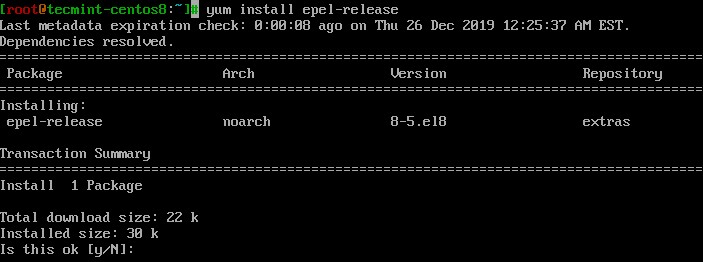
Schritt 2:Aktivieren Sie das CouchDB-Repository
Nach erfolgreicher Installation des EPEL Paket, fahren Sie nun fort und aktivieren Sie die CouchDB Repository, indem Sie zunächst wie gezeigt eine Repository-Datei erstellen.
# vi /etc/yum.repos.d/apache-couchdb.repo
Fügen Sie als Nächstes die unten stehende Konfiguration in die Repository-Datei ein und speichern Sie sie.
[bintray--apache-couchdb-rpm] name=bintray--apache-couchdb-rpm baseurl=http://apache.bintray.com/couchdb-rpm/el$releasever/$basearch/ gpgcheck=0 repo_gpgcheck=0 enabled=1

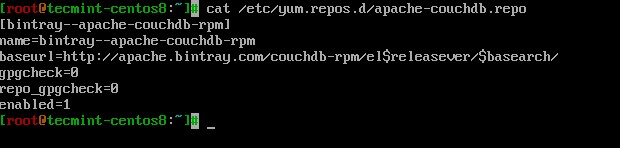
Schritt 3:CouchDB auf CentOS 8 installieren
Mit der CouchDB Repository, das in seiner Konfigurationsdatei definiert ist, fahren Sie nun fort und installieren Sie CouchDB mit dem Befehl.
# yum install couchdb

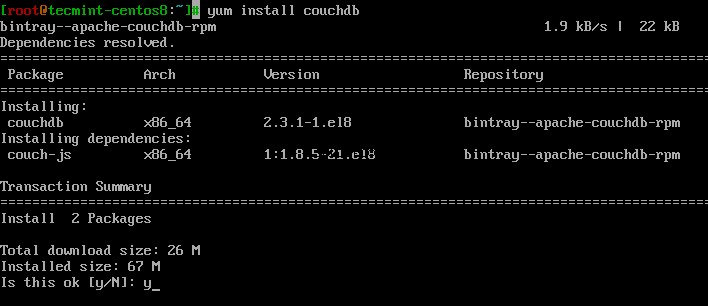
Nach erfolgreicher Installation von CouchDB Paket und seine Abhängigkeiten, starte, aktiviere CouchDB um beim Booten zu starten und den Status zu überprüfen, indem Sie die Befehle ausführen.
# systemctl start couchdb # systemctl enable couchdb # systemctl status couchdb

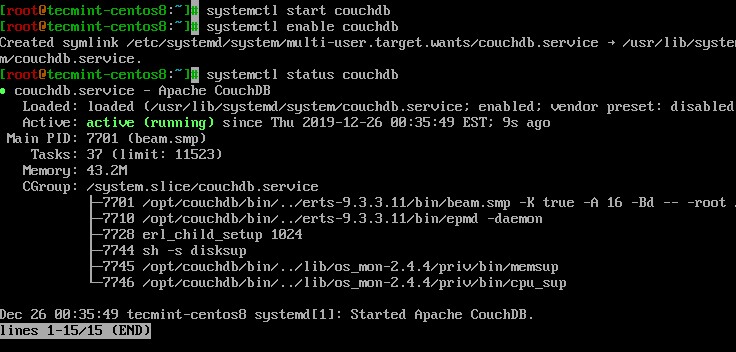
Zusätzlich können Sie die CouchDB verifizieren Überwachungsport 5984 Verwenden Sie den netstat-Befehl wie gezeigt.
# netstat -pnltu


Schritt 4:Konfiguration von CouchDB auf CentOS 8
CouchDB kann entweder als Standalone-Modus oder im Cluster-Modus konfiguriert werden. In dieser Anleitung werden wir den CouchDB-Server jedoch in der Single-Mode-Konfiguration konfigurieren. Außerdem werden wir CouchDB so konfigurieren, dass wir über einen Webbrowser darauf zugreifen können
Die Konfigurationsdateien von CouchDB befinden sich im Verzeichnis /opt/couchdb/etc/ Verzeichnis. Wir werden ein paar Konfigurationen in der local.ini vornehmen Datei. Öffnen Sie die Datei also mit Ihrem bevorzugten Editor.
# vi /opt/couchdb/etc/local.ini
Im [admins] erstellen Sie ein Admin-Konto, indem Sie die Zeile direkt darunter auskommentieren und das Passwort für admin im Format.
[admins] admin = mypassword


Scrollen Sie als Nächstes zu [chttpd] Sektion. Kommentieren Sie die Port- und Bindungsadressenwerte aus. Setzen Sie außerdem die Bindungsadresse auf 0.0.0.0 um den Zugriff von externen IP-Adressen zu ermöglichen. Sie können diesen Wert später aus Sicherheitsgründen ändern.
[chttpd] port = 5984 bind_address = 0.0.0.0

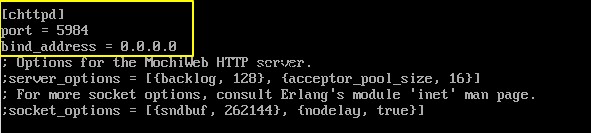
Speichern Sie die Änderungen und verlassen Sie die Konfigurationsdatei. Starten Sie CouchDB neu, damit die Änderungen wirksam werden.
# systemctl restart couchdb
Wenn Sie firewalld auf dem Server ausführen, müssen Sie Port 5984 öffnen um Verkehr CouchDB zuzulassen .
# firewall-cmd --zone=public --permanent --add-port=5984/tcp # firewall-cmd --reload
Schritt 5:Greifen Sie auf die CouchDB-Weboberfläche zu
Geht nach unserer Konfiguration, CouchDB sollte unter localhost:5984 laufen . Um zu bestätigen, dass CouchDB wie erwartet funktioniert, verwenden Sie den Befehl curl, um die Informationen von CouchDB im JSON-Format zu drucken.
# curl http://127.0.0.1:5984/


Sie können außerdem bestätigen, dass alles nach Plan gelaufen ist, indem Sie Ihren Browser starten und die IP-Adresse Ihres Servers wie gezeigt durchsuchen.
http://server-ip:5984/_utils/
Sie sollten die nachstehende Webseite erhalten, auf der Sie aufgefordert werden, sich mit dem Benutzernamen anzumelden und Passwort wie Sie es in der local.ini definiert haben Datei und drücken Sie ENTER …


Das Dashboard wird wie unten gezeigt angezeigt.


Es wird nichts angezeigt, da wir noch keine Datenbanken erstellt haben. Im nächsten Abschnitt werden wir einige Datenbanken erstellen.
Schritt 6. Erstellen Sie Datenbanken in CouchDB
So erstellen Sie eine Datenbank in CouchDB Verwenden Sie auf dem Terminal den Curl-Befehl in der gezeigten Syntax.
# curl -u ADMINUSER:PASSWORD -X PUT http://127.0.0.1:5984
Wir werden 3 Datenbanken erstellen:tecmint_db , users_db und production_db .
# curl -u admin:[email protected] -X PUT http://127.0.0.1:5984/production_db # curl -u admin:[email protected] -X PUT http://127.0.0.1:5984/tecmint_db # curl -u admin:[email protected] -X PUT http://127.0.0.1:5984/users_db
Für jeden Befehl sollten Sie die folgende Ausgabe erhalten.
{“Ok”: true}


Um die erstellten Datenbanken mit GET zu überprüfen Parameter im Befehl.
# curl -u admin:[email protected] -X GET http://127.0.0.1:5984/production_db # curl -u admin:[email protected] -X GET http://127.0.0.1:5984/tecmint_db # curl -u admin:[email protected] -X GET http://127.0.0.1:5984/users_db # curl -u admin:[email protected] -X GET http://127.0.0.1:5984/_all_dbs


Um die Datenbanken in Ihrem Browser anzuzeigen, aktualisieren/laden Sie einfach Ihren Browser neu.


Verwenden Sie zum Löschen einer Datenbank die Schaltfläche Löschen Parameter wie abgebildet. Beispielsweise löscht der Befehl users_db Datenbank.
# curl -u admin:[email protected] -X DELETE http://127.0.0.1:5984/users_db
Nochmals, um die Datenbanken zu überprüfen, führen Sie.
aus# curl -u admin:[email protected] -X GET http://127.0.0.1:5984/_all_dbs


Wie Sie sehen können, sind nur zwei Datenbanken vorhanden, da wir die users_db gelöscht haben Datenbank.
Und das bringt uns zum Ende dieses Tutorials. Wir hoffen, dass Sie CouchDB bequem installieren und konfigurieren können auf CentOS 8 System.